Ajouter un champ de recherche à votre site WordPress
Publié: 2022-09-15Pour ajouter un champ de recherche dans WordPress, suivez simplement ces étapes : 1. Connectez-vous à votre site WordPress et accédez au tableau de bord. 2. Dans la barre latérale gauche, passez votre souris sur le lien "Apparence" et cliquez sur le lien "Widgets". 3. Sur la page Widgets, faites défiler jusqu'à ce que vous trouviez le widget "Rechercher". 4. Faites glisser et déposez le widget "Rechercher" dans la barre latérale où vous souhaitez qu'il apparaisse sur votre site. 5. Enregistrez vos modifications. C'est tout ce qu'on peut en dire! Désormais, les visiteurs de votre site WordPress pourront rechercher du contenu à l'aide du champ de recherche dans la barre latérale.
Comment créer une boîte de recherche dynamique dans WordPress
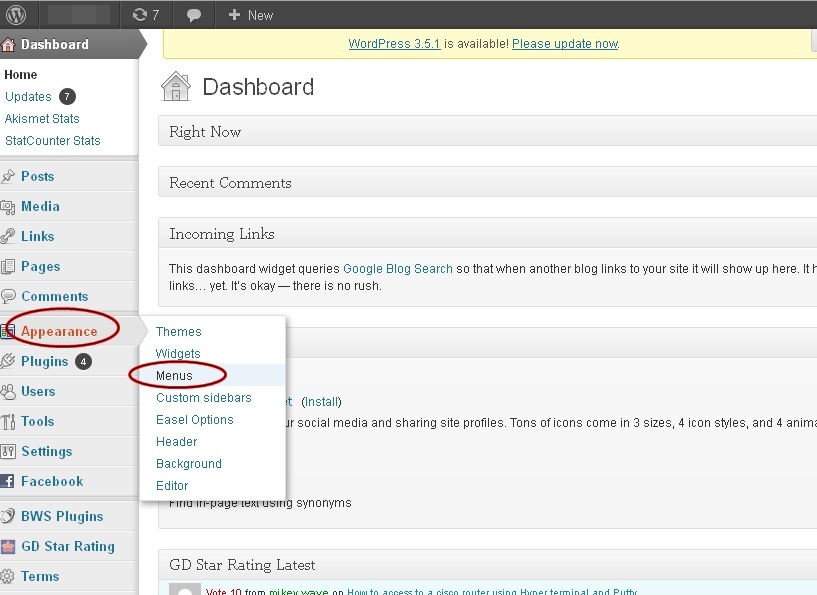 Crédit : tutorialstree.com
Crédit : tutorialstree.comUn champ de recherche dynamique est un champ de recherche qui utilise AJAX pour rechercher dans les publications et les pages d'un site WordPress. Pour créer une boîte de recherche dynamique, vous devrez créer un formulaire de recherche qui soumettra une requête AJAX à un site WordPress. Dans la requête AJAX, vous devrez spécifier le terme de recherche et le nombre de résultats que vous souhaitez renvoyer. Le site WordPress renverra alors une réponse JSON contenant les résultats de la recherche. Vous pouvez ensuite utiliser JavaScript pour analyser la réponse JSON et afficher les résultats dans la zone de recherche.
Le champ de recherche par défaut de WordPress est bien adapté à un large éventail de besoins des utilisateurs. Si vous voulez des fonctionnalités avancées, vous aurez besoin des bons plugins. Dans cet article, nous examinerons certains des plugins de recherche les plus populaires pour WordPress. Vous recevrez des informations sur les avantages et les inconvénients de l'entreprise et sur la manière dont elle répond à vos besoins à l'étape suivante. Elasticsearch est une technique de recherche qui trouve du contenu en temps réel, avec des résultats quasi instantanés. Cette technique est moins coûteuse et prend moins de temps à mettre en œuvre qu'ElasticSearch, ce qui présente un inconvénient important. Pour intégrer Algolia dans WordPress, vous devez d'abord créer un compte (gratuit) et obtenir les informations suivantes : identifiant de l'application, clé API de recherche uniquement et clé API d'administration, ainsi que 5 $ par mois pour les intégrations WordPress.
WP Search with Algolia est une version fork du plugin officiel. Lorsque vous modifiez ou écrivez un nouveau message, il met automatiquement à jour vos données sur votre serveur. Bien que le plugin inclue de nombreuses informations (par exemple, le titre, la date, le contenu, la taxonomie, etc.) pour chaque type de données, il reste très réactif. Vous pouvez spécifier les champs à rechercher et les champs à prioriser en le configurant. Si la saisie semi-automatique est activée, le plugin WP Search with Algolia sera intégré au champ de recherche du thème dans le paramètre par défaut. Le plug-in vous permet de modifier l'apparence de chaque section de la liste de suggestions, telles que les publications, les utilisateurs, les titres, etc. Dans cette leçon, vous apprendrez à créer des champs de recherche à différents emplacements pour suggérer différents contenus.
Comment ajouter une barre de recherche personnalisée dans WordPress
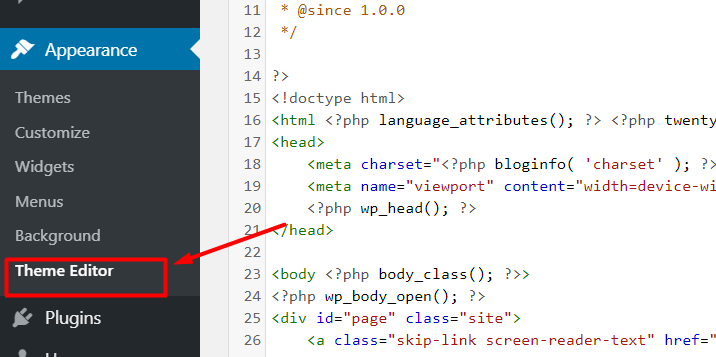 Crédit: wptravel.io
Crédit: wptravel.ioL'ajout d'une barre de recherche personnalisée dans WordPress est un processus en deux étapes. Tout d'abord, vous devez installer et activer le plugin Custom Search Bar. Pour plus d'informations, consultez notre guide étape par étape sur la façon d'installer un plugin WordPress. Une fois le plugin activé, vous devez visiter la page Paramètres »Barre de recherche pour configurer les paramètres du plugin. Tout d'abord, vous devez sélectionner les types de publication pour lesquels vous souhaitez activer la barre de recherche personnalisée. Par défaut, le plugin active la barre de recherche sur tous les types de publications publiques. Ensuite, vous devez sélectionner le moteur de recherche que vous souhaitez utiliser. Le plugin est livré avec trois moteurs de recherche intégrés : Google, Yahoo et Bing. Vous pouvez également ajouter un moteur de recherche personnalisé en fournissant l'URL du moteur de recherche et l'URL de la page de résultats. Une fois que vous avez terminé, n'oubliez pas de cliquer sur le bouton Enregistrer les modifications pour enregistrer vos paramètres.
En vous entraînant, vous pouvez rendre le contenu plus visible en utilisant une barre de recherche personnalisée dans WordPress. L'un des moyens les plus simples et les plus efficaces de rendre votre contenu visible consiste à inclure une barre de recherche personnalisée dans WordPress. Plus les visiteurs passent de temps sur votre site Web, plus vous pouvez vous attendre à un engagement et plus vous pouvez en tirer d'argent. La fonctionnalité Ivory Search de WordPress vous permet d'ajouter plus d'options pour afficher la barre de recherche. Il peut être affiché n'importe où sur votre site, et il peut être visualisé ailleurs. En installant et en activant Ivory Search, vous pouvez commencer à l'utiliser. La section Apparence de la page du plugin peut être utilisée pour le faire.

Ajoutez le plugin maintenant et vous pouvez effectuer une recherche. Un formulaire de recherche devrait être fourni sur chaque site Web afin que les visiteurs puissent trouver du contenu. le shortcode peut être utilisé pour créer une page, une publication, un widget ou même un type de publication personnalisé. Vous pouvez utiliser le widget de la même manière que nous l'avons fait dans le formulaire de recherche par défaut . Cliquez sur Apparence puis sur Widgets pour afficher la liste des widgets disponibles. La sélection de Ivory Search vous amènera à la section Ajouter un widget, où vous pourrez sélectionner l'emplacement où vous souhaitez insérer le formulaire de recherche.
Recherche WordPress dans la page
La recherche dans une page WordPress est un excellent moyen de trouver des informations spécifiques sur un site Web. Cela peut être fait en utilisant la boîte de recherche dans le coin supérieur droit de l'écran. Tapez simplement un mot ou une phrase et cliquez sur le bouton de recherche . Les résultats apparaîtront sous la forme d'une liste de pages contenant le terme de recherche.
Comment utiliser la fonction de recherche de WordPress
Une recherche WordPress intégrée est également accessible en cliquant sur l'icône de loupe à droite du champ de recherche de mot dans l'éditeur de publication ou en tapant dans la barre de recherche en haut de n'importe quelle publication ou page. Si vous avez besoin de résultats plus spécifiques ou complets, vous pouvez utiliser la fonction de recherche personnalisée de WordPress. En saisissant des mots-clés ou des expressions spécifiques, vous pouvez générer des résultats en fonction de votre terme de recherche. WordPress peut également être trouvé sur la page d'accueil de WordPress.com dans la barre de recherche.
Plugin de barre de recherche WordPress
Ajouter une barre de recherche à votre site WordPress est un excellent moyen d'améliorer l'expérience utilisateur. Un plugin de barre de recherche ajoutera un champ de recherche à votre site qui permettra aux visiteurs de rechercher un contenu spécifique sur votre site. Cela peut être un excellent moyen d'aider les visiteurs à trouver ce qu'ils recherchent, et cela peut également vous aider à augmenter le nombre de pages vues sur votre site.
Barre de recherche WordPress
Une barre de recherche WordPress est un excellent moyen d'ajouter une fonction de recherche à votre site WordPress. Il permet à vos visiteurs de rechercher sur votre site un contenu spécifique, et cela peut être un excellent moyen d'améliorer la convivialité de votre site. Il existe plusieurs façons d'ajouter une barre de recherche à votre site WordPress, et vous pouvez choisir celle qui correspond le mieux à vos besoins.
Comment ajouter une barre de recherche à votre site WordPress
Sélectionnez la rangée de widgets avec votre formulaire de recherche dans la section Zone de widgets. Sur le côté droit de l'écran, une liste d'options pour le formulaire sera affichée. Pour activer la case à cocher Activer le formulaire de recherche, saisissez le texte du formulaire de recherche dans le champ de texte ci-dessous. En accédant au tableau de bord WordPress et en sélectionnant Articles Ajouter un nouveau, vous pouvez ajouter une barre de recherche à vos articles de blog. Vous pouvez modifier un article de blog en le sélectionnant dans la section Type d'article et en cliquant sur le bouton Modifier. Après avoir cliqué sur l'onglet Rechercher, saisissez le texte de votre barre de recherche dans le champ de texte Champ de recherche sur la page Modifier l'article de blog. Avant de pouvoir ajouter une barre de recherche à vos menus WordPress, vous devez d'abord activer le personnalisateur. En accédant au tableau de bord WordPress, vous pouvez personnaliser l'onglet Apparence. Vous pouvez accéder à la section Widgets en cliquant sur l'icône de personnalisation dans la barre latérale de personnalisation. Dans la section Widget Area, cliquez sur la rangée de widgets avec votre menu. Sur le côté droit de l'écran, une liste d'options apparaîtra. Pour activer un menu personnalisé, cliquez sur le bouton Activer le menu personnalisé, puis saisissez le texte du menu dans le champ de texte situé en dessous. Pour ajouter une barre de recherche à vos articles WordPress, accédez à votre tableau de bord WordPress et cliquez sur Articles – Ajouter un nouveau.
